先看一下最终效果:

一、绘制实体
1、启动3dmax9.0,点击“创建”命令面板中的“图形”按钮,在其创建面板中单击“线”按钮,在前视图中拖动鼠标绘制一线条Line01,如图1所示。
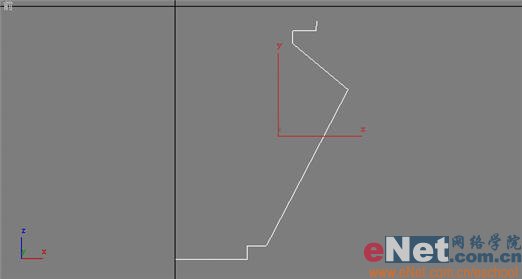
2、点击“修改”命令面板,打开“Line”的下级项选择“顶点”。右键线条的每一个顶点,将其定义为bezier后分别用“选择并移动”工具进行调整,使其外形如图2所示。
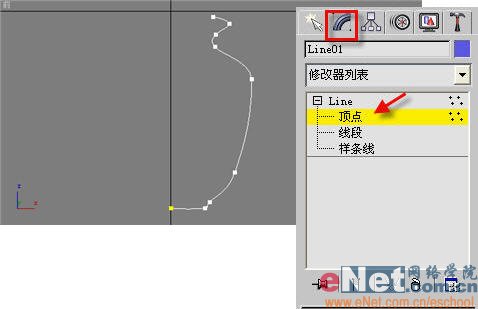
3、点击“样条线”项,单击“几何体”卷展栏中的“轮廓”按钮,点击视图中的线条然后向左移动,产生坛子的厚度轮廓线,如图3所示。
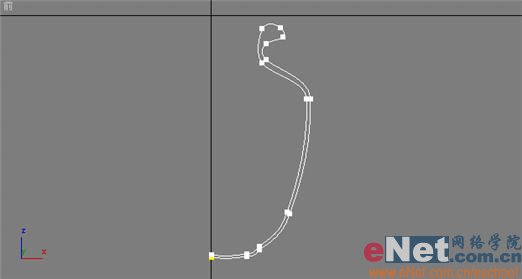
小提示:点回“顶点”项,再次对轮廓线进行调整,可以删掉多余的点,使得线型更加的流畅简洁。过程中可以结合着“几何体”卷展栏中的功能按钮进行修改,比如“圆角”可以使尖锐的两线段变为倒角。
4、调整好顶点后点击“修改器列表”中的“车削”项,点击“参数”卷栅栏中的“Y”,对齐项选择最小,完成坛子实体构建,如图4所示。

小提示:此时如果对于车削后的实体感觉不太满意,可以回到“line 顶点”项上进行调整。另外,修改“参数”栏下的“分段”值为33,使得坛子看上去平滑效果更好。
5、点击“创建”命令面板中的“图形”按钮,进入其创建面板,点击“矩形”按钮,在顶部视图中绘制一长方形,修改长宽尺寸为70,并点击“修改器列表”下拉框中的“garment maker”项,为它产生一个布料模型,如图5所示。
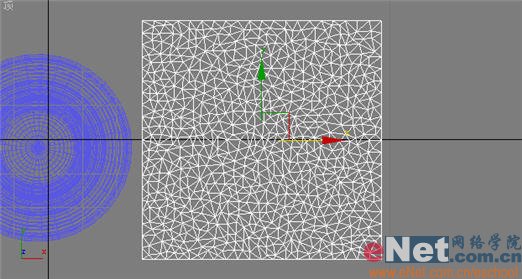
小提示:产生的这种布料效果由许多的三角形相接而成,同时更改它的“主要参数”栏下的“密度”值,值越大最终渲染出的布料效果也越细腻真实。
【3dmax9.0教程:详细打造真实的酒坛子】相关文章:
